Bagaimana cara membandingkan kontak dan menghapus atau menggabungkan duplikat di Outlook?
Secara umum, ada beberapa kontak di Outlook, dan terkadang Anda mungkin ingin membandingkan kontak lalu menghapus atau menggabungkan duplikat di folder di Outlook. Tetapi untuk membandingkan kontak satu per satu adalah membuang-buang waktu, di sini saya memperkenalkan trik menyelesaikan pekerjaan ini dengan cepat di Outlook.
Bandingkan kontak dan hapus atau gabungkan duplikat dengan Kutools for Outlook
Bandingkan kontak dan hapus atau gabungkan duplikat dengan Kutools for Outlook
Di Outlook, tidak ada fungsi bawaan untuk membandingkan kontak dalam satu folder, tetapi file Gandakan Kontak kegunaan Kutools untuk Outlook dapat dengan cepat menangani pekerjaan ini.
| Kutools for Outlook , Termasuk fitur dan alat canggih untuk Microsoft Outlook 2016, 2013, 2010, dan Office 365. |
||
Instal gratis Kutools for Outlook, lalu lakukan langkah-langkah di bawah ini:
1. klik Kutools >Gandakan Kontak.
2. di Gandakan Kontak dialog, pilih folder kontak yang Anda gunakan di Silakan pilih folder kontak bagian, dan klik Selanjutnya.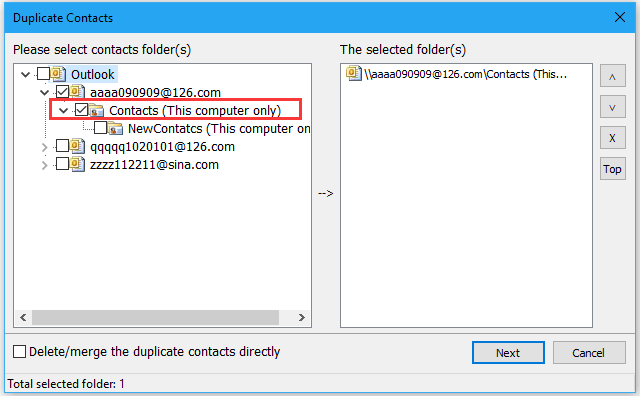
3. di Gandakan Pengaturan-Kontak dialog, centang kriteria yang ingin Anda gunakan untuk membandingkan kontak di Pilih bidang Kontak untuk perbandingan duplikat kotak daftar.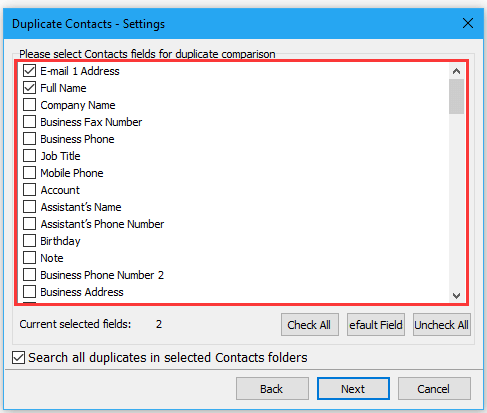
4. klik Selanjutnya, dan cek Hapus (Pindah ke Folder "Item yang Dihapus") opsi atau opsi lain yang Anda butuhkan.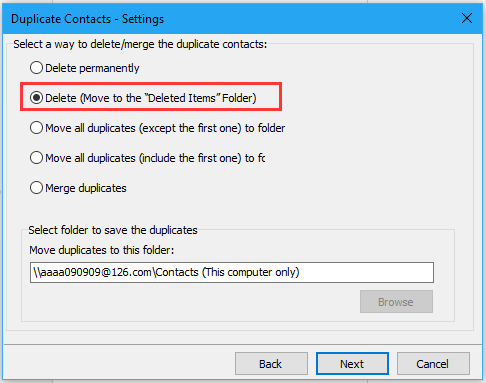
5. klik Selanjutnya, lalu masuk Back Up bagian, pilih cadangkan atau tidak ada cadangan yang Anda butuhkan, lalu periksa Default atau opsi lain yang Anda perlukan Informasi hasil bagian.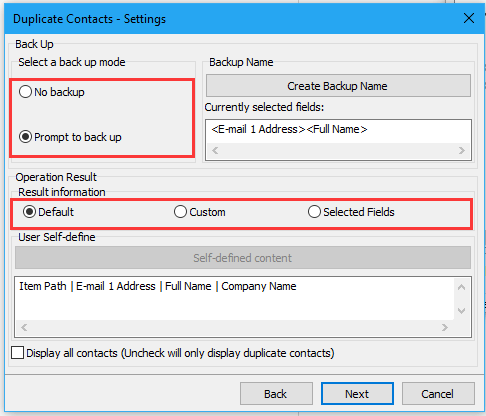
6. klik Selanjutnya, Jika Anda memeriksa Minta untuk mencadangkan pilihan, Anda perlu mengklik Yes dan pilih folder untuk membuat cadangan kontak. (Jika Anda mencentang Tidak ada cadangan opsi, abaikan langkah ini)
 |
 |
 |
7. klik OK, lalu semua kontak duplikat di folder yang dipilih dicantumkan di Hasil kotak.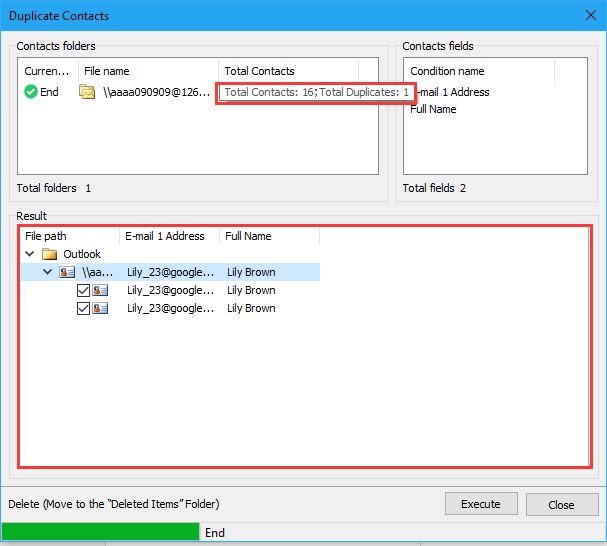
8. klik Eksekusi. Yang duplikat telah dihapus.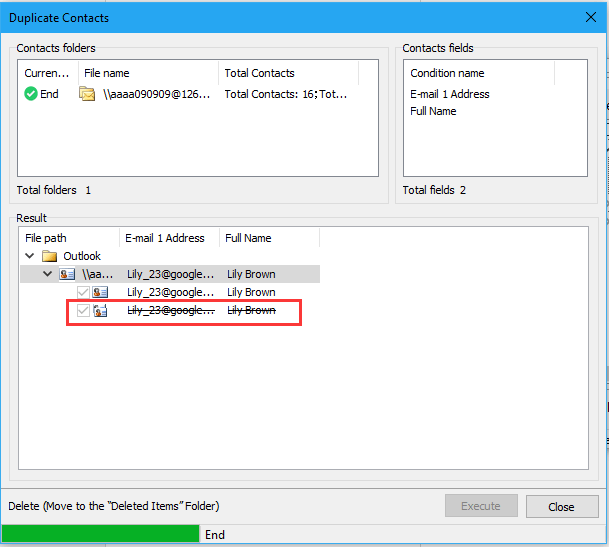
Alat Produktivitas Kantor Terbaik
Kutools untuk Outlook - Lebih dari 100 Fitur Canggih untuk Meningkatkan Outlook Anda
🤖 Asisten Surat AI: Email profesional instan dengan keajaiban AI--satu klik untuk mendapatkan balasan jenius, nada sempurna, penguasaan multibahasa. Ubah email dengan mudah! ...
📧 Email Otomatis: Di Luar Kantor (Tersedia untuk POP dan IMAP) / Jadwal Kirim Email / Auto CC/BCC Sesuai Aturan Saat Mengirim Email / Penerusan Otomatis (Aturan Lanjutan) / Tambah Salam Otomatis / Secara Otomatis Membagi Email Multi-Penerima menjadi Pesan Individual ...
📨 email Management: Mengingat Email dengan Mudah / Blokir Email Penipuan berdasarkan Subjek dan Lainnya / Hapus Email Duplikat / Pencarian / Konsolidasi Folder ...
📁 Lampiran Pro: Penyimpanan Batch / Pelepasan Batch / Kompres Batch / Penyimpanan otomatis / Lepaskan Otomatis / Kompres Otomatis ...
🌟 Antarmuka Ajaib: 😊Lebih Banyak Emoji Cantik dan Keren / Tingkatkan Produktivitas Outlook Anda dengan Tampilan Tab / Minimalkan Outlook Daripada Menutup ...
👍 Keajaiban sekali klik: Balas Semua dengan Lampiran Masuk / Email Anti-Phishing / 🕘Tampilkan Zona Waktu Pengirim ...
👩🏼🤝👩🏻 Kontak & Kalender: Batch Tambahkan Kontak Dari Email yang Dipilih / Bagi Grup Kontak menjadi Grup Individual / Hapus Pengingat Ulang Tahun ...
Lebih 100 Fitur Tunggu Eksplorasi Anda! Klik Di Sini untuk Menemukan Lebih Banyak.

